A Twitter a spoilerek mocsara. Nem mozdulhat tweetért az új cselekményről Csillagok háborúja filmet vagy spoilereket arról, hogy az új tévéműsorokból minden héten leesik minden új epizódja. A spoilerek elkerülésének két módja van. Az egyik az, hogy teljesen elkerülje a Twittert.
A másik az, hogy elnémítja a kulcsszavakat, így nem látja a hivatkozásokat - nos, arra, amire szeretne. A némításnak azonban nem kell a Spock és Obi-Wan várva várt találkozójáról szólnia. Bármit elnémíthat. Elkerülheti például Donald Trump elnök minden említését. A britek megfékezhetik a Brexit -említések áramlását. Vagy ideiglenesen elnémíthatja egy sportesemény említését, ha az átveszi az idővonalat.
Hol lehet némítani a kulcsszavakat a Twitteren
Két lehetőség van a kulcsszavak némítására a Twitteren. Az egyik az, hogy ezt a tiédben kell megtenni Twitter választott alkalmazás. Ez általában egyszerű és azonnali, mivel mindig benne van az alkalmazásban. És ha soha nem használ másik alkalmazást, vagy nem látogatja meg a Twitter webhelyét, akkor ez egy nagyszerű lehetőség. Az alkalmazáson belüli némítások azonban az adott alkalmazásra korlátozódhatnak. Ha alkalmazást vált, elveszíti a némítást.

Fotó: Cult of Mac
A 2. lehetőség az bátor a Twitter webhely és ott némítsd el.
Nyissa meg a Twittert a böngészőben, és koppintson a ikonra értesítések lap (a csengő). Ezután érintse meg a gombot beállítások fogaskerék, amely a jobb felső sarokban jelenik meg. Itt, a Szűrők szakaszban koppintson a lehetőségre Néma. Ez egy újabb képernyőre visz, ezúttal a fiókok némításának és a szavak elnémításának lehetőségeivel. Koppintson a Elnémult szavak.
Hogyan lehet elnémítani a kulcsszavakat a Twitteren
Itt vagyunk elfoglalva. Koppintson a + jel némítás hozzáadásához. A némító képernyő elég magától értetődő.
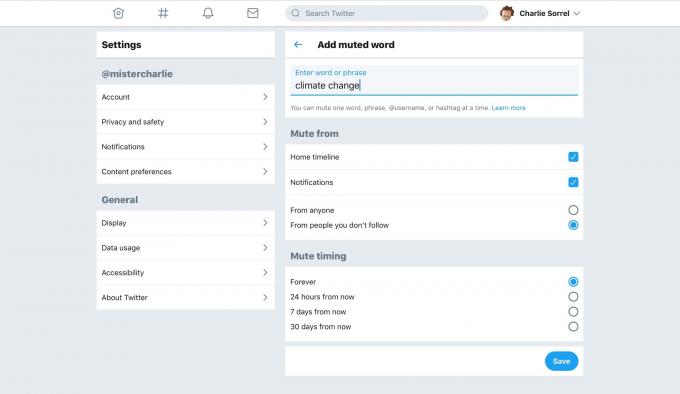
Fotó: Cult of Mac
A tetején adja hozzá a némítani kívánt szót vagy kifejezést. Ha hozzáadja a szót futballpéldául akkor mindkettőt futball és #futball elnémul. Egy másik ügyes trükk a @replies némítása. Ha például elnémítja @mistercharlie -t, akkor soha nem fog látni tweeteket, amelyek engem említenek, de továbbra is látható leszek az idővonalon.
A némítópanel következő blokkjában beállíthatja a némítás hatókörét. A némítást alkalmazhatja az idővonalára és/vagy megemlítéseire. Azt is választhatja, hogy elnémít mindenkit, vagy csak azoknak a tweetjeit, amelyeket nem követ.
Végül megadhat egy időszakot. Az alapértelmezett Örökké, de egy szót vagy kifejezést ideiglenesen is elnémíthat - 24 órára, egy napra vagy egy hónapra. Mindig ezeket használom a spoilerek elkerülése érdekében, vagy felrobbantó „hírek” de ez egyszerűen nem érdekel.
A Twitter némítás némításának feloldása
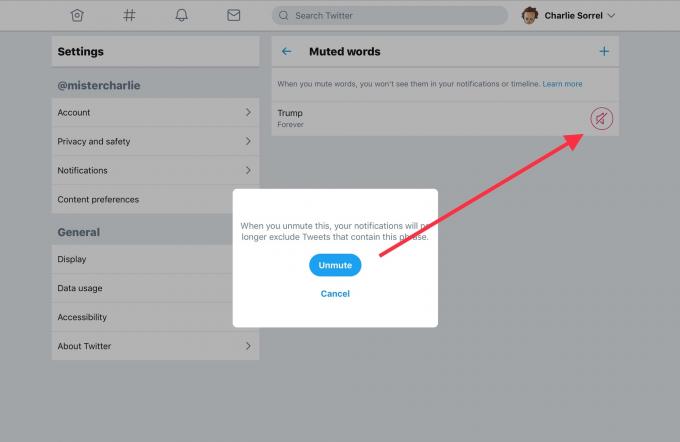
Fotó: Cult of Mac
Miután hozzáadott némítást, megjelenik a listája a Elnémított szavak panel. Mindegyik mellett lesz egy piros némítási szimbólum. Csak érintse meg vagy kattintson rá a kulcsszó vagy kifejezés némításának feloldásához. Eltávolítjuk a némítások közül, tehát ha újra fel szeretné venni, újra kell kezdenie.
A kulcsszó némítása a Twitteren nagyszerű. Talán követ egy egyébként kiváló magassugárzót, aki alkalmanként betöltődik, és tweet-viharokat küld a baseballról. Ideiglenesen elnémíthatja őket minden alkalommal, amikor ezt megteszik, de jobb, ha csak néhány kapcsolódó kulcsszót némít el, és egyszer és mindenkorra elintézi a problémát. Ez elvezet minket a kulcsszóválasztáshoz.
Válasszon jó kulcsszavakat
A fenti példában el tudnám némítani baseball, de valójában ki használja a „baseball” szót, amikor baseballról ír? A követett személytől függően próbálja meg elnémítani a hasonló szavakat sox és jenkik helyette. A spoilermentes idővonal érdekében próbálja meg a némítást spoiler örökre, és ideiglenesen hozzá kell adni a film címét, valamint a főszereplőket. Érted az ötletet. Gondold át, mit fognak írni az emberek, és némítsd el ezeket a szavakat. Ne csak a „cím” szavakat némítsa el.
Menj, próbáld ki.

